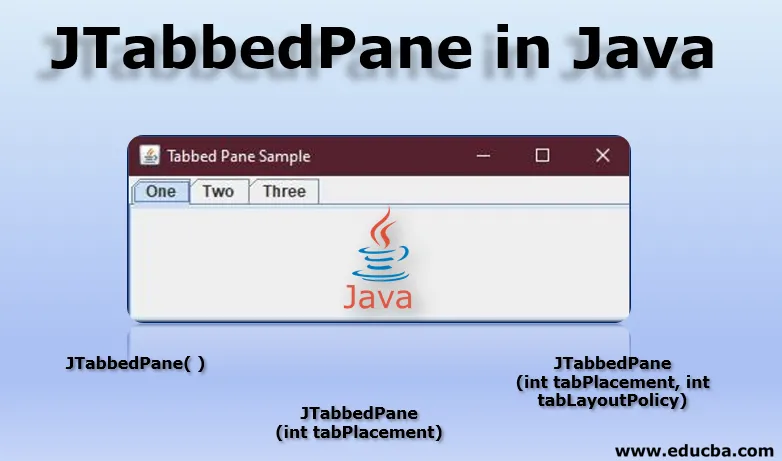
Uvod v JTabbedPane na Javi
Razred JTabbedPane je eden izmed številnih razredov (kot so JButton, JTextArea, JMenu, JTextField itd.), Ki v paketu javax.swing 'zagotavlja java swing API-je.
Paket Java Swing je del Java-jevih temeljnih razredov, JFC. Ti temeljni razredi se uporabljajo za ustvarjanje grafičnih uporabniških vmesnikov, okenskih aplikacij z uporabo razpoložljivih komponent GUI, kar programerju olajša razvoj namiznih aplikacij. V celoti so napisani v java vrhu AWT, Abstract Windows Toolkit.
Nasprotno od AWT paketi Java Swing zagotavljajo komponente, neodvisne od platforme. Te sestavine so tudi sorazmerno lahke.
Na koncu tega članka boste lahko na kontejner AWT dodali Swing JComponents, kot je JTabbedPane. Prav tako boste lahko nastavili položaj plošče in okvirja. Izvedeli boste tudi, kako ustvariti zavihek, ki se lahko premika.
Kaj je JTabbedPane?
JTabbedPane je eden od razredov, ki jih ponuja swing paket v javi. Zelo koristno je, saj uporabniku omogoča prilagodljivost, da preklopi med različnimi skupinami komponent, ki si jih želi ogledati, tako da preprosto klikne enega od zavihkov. Na zavihkih so lahko različni naslovi ali ikone.
Tu je vsakdanji primer takega okna z več zavihki, do katerih lahko dostopate s klikom na jezičke.
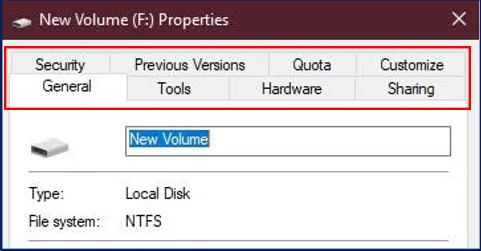
Preprosto okno z lastnostmi lokalnega diska (tukaj Lokalni disk F: okno z lastnostmi v mojem sistemu) na vašem računalniškem sistemu ima več zavihkov, imenovanih Splošno, Orodja, Strojna oprema itd., Do katerih lahko dostopate s klikom na enega od njih, je odličen primer podoknov s tabulatorji.
Z drugimi besedami, JTabbedPane vam pomaga, da več komponent deli isto mesto. Uporabnik zlahka izbere, katero komponento želi videti, tako da izbere ali klikne želeni zavihek.
Indeksiranje in umestitev zavihkov JTabbedPane
Zavihki so predstavljeni z indeksom, ki se odloči glede na kraj ali mesto, na katerem je bil zavihek dodan.
Predpostavimo, da ste dodali svoj prvi zavihek. Potem bo njegov indeks enak '0', vaš naslednji zavihek pa bo imel indeks enak '1' in bo šel po modi, indeks zadnjega dodanega zavihka bo enak 'številu zavihkov minus 1'.
Razredi podokna z zavihki uporabljajo en sam izbirni model, ki predstavlja „niz indeksov zavihkov“ in „trenutno izbran indeks“, tj. Indeks izbranega zavihka.
Zavihki so privzeto postavljeni na mesto TOP, kot lahko vidite v podoknu z lastnostmi zgornjega okna. Umestitev te kartice lahko spremenite v katero koli smer, kot je levo, desno ali spodnje, z uporabo metode, imenovane setTabPlacement.
Konstruktorji JTabbedPane na Javi
Medtem ko bomo uporabljali JTabbedPane, bomo uporabljali tudi njegove konstruktorje, ki se razlikujejo glede na privilegije, ki jih zagotavljajo.
Pogosto uporabljeni konstruktorji med uporabo JTabbedPane so navedeni na naslednji način:
1. JTabbedPane ()
Konstruktor JTabbedPane () ustvari prazen TabbedPane. Ko uporabljamo konstruktor JTabbedPane (), ustvari podokno brez kakršnih koli specifikacij za njegovo umestitev. Torej zavihek je postavljen na privzeto mesto, to je TOP, kot je razloženo zgoraj z uporabo JTabbedPane.TOP.
2. JTabbedPane (int tabPlacement)
Ta konstruktor ustvari prazen TabbedPane. Omogoča privilegij pri izbiri smeri ali kraja podokna. Umestitev se izvede, ko je smer določena s pomočjo JTabbedPane.TOP, JTabbedPane.BOTTOM, JTabbedPane.LEFT ali JTabbedPane.RIGHT.
3. JTabbedPane (int tabPlacement, int tabLayoutPolicy)
Ko uporabite ta konstruktor, se ustvari prazno podokno z zavihki. To zagotavlja privilegij, da določite umestitev v podoknu zavihkov enako kot konstruktor JTabbedPane (int tabPlacement).
Programerju tudi omogoča, da določi pravilnik za postavitev zavihkov. To omogoča programerju, da nadzoruje, kako bodo prikazani zavihki. Pravilnik o postavitvi zavihkov je nastavljen na JTabbedPane.SCROLL_TAB_LAYOUT ali JTabbedPane.WRAP_TAB_LAYOUT. Pravilnik je privzeto nastavljen na WRAP_TAB_LAYOUT.
S pravilnikom, nastavljenim na SCROLL_TAB_LAYOUT, zavihki postanejo možni za pomikanje in v podoknu z zavihki se prikaže gumb za pomikanje po jezičkih, levo ali desno navzgor.
Primer JTabbedPane
Tukaj podrobno razpravljamo o primeru JTabbedPane v Javi:
Končno nekaj vaje, da začnemo?
To je del, v katerem bomo poskusili in dodali podokno z zavihki v naš JFrame. Uporabili bomo paket javax.swing.JTabbedPane, ki nam bo omogočil dodajanje zavihkov na naš okvir.
Sledi primer kode, s pomočjo JTabbedPane za ustvarjanje zavihkov v našem okviru.
import java.awt.BorderLayout;
import javax.swing.JFrame;
import javax.swing.JPanel;
import javax.swing.JRadioButton;
import javax.swing.JTabbedPane;
public class JTP_Layout
(
JFrame frame;
JTP_Layout()
(
//Creating our JFrame
frame= newJFrame("Tabbed Pane Sample");
//Terminating process after exiting
frame.setDefaultCloseOperation(JFrame.EXIT_ON_CLOSE);
//Adding TabbedPane Object
JTabbedPanetabbedPane = new JTabbedPane();
//Adding TabbedPane LayoutPolicy
tabbedPane.setTabLayoutPolicy(JTabbedPane.SCROLL_TAB_LAYOUT);
//TabPlacement
//tabbedPane.setTabPlacement(JTabbedPane.BOTTOM);
//Setting our componentobject
//JRadioButton r1=new JRadioButton("A) Tab Component A");
//r1.setBounds(30, 30, 100, 90);
//Adding our First Panel Object
JPanel p1=new JPanel();
//Adding our component to the Panel
//p1.add(r1);
JPanel p2=new JPanel();
JPanel p3=new JPanel();
//Setting boundary values for the tabs
tabbedPane.setBounds(50, 50, 200, 200);
//Naming 'One' asour First Pane
tabbedPane.add("One", p1);
tabbedPane.add("Two", p2);
tabbedPane.add("Three", p3);
//Setting Frame'sposition to the center
frame.add(tabbedPane, BorderLayout.CENTER);
//Setting FRame'sSize
frame.setSize(400, 150);
//Setting visibility asTrue
frame.setVisible(true);
)
public static void main(String args())
(
new JTP_Layout();
)
)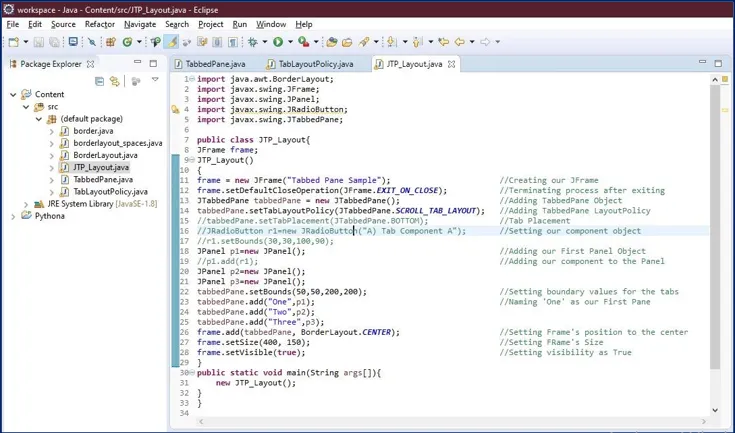
Ko se zgornji program zažene, kot izhod dobimo naslednje okno.
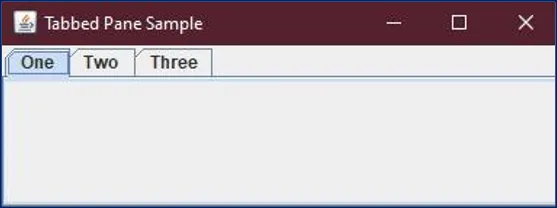
V zgornjem primeru smo dodali zavihke na naš JFrame in različnim imenom dali zavihke kot 'Eden', 'Dva' itd. Pod različnimi zavihki lahko dodamo tudi različne komponente s preprosto kodno vrstico, kot je spodaj.
Ustvarili smo predmet za izbirni gumb, r1 in nato smo ta objekt uporabili za dodajanje radijskih gumbov na ploščo One, tj p1.

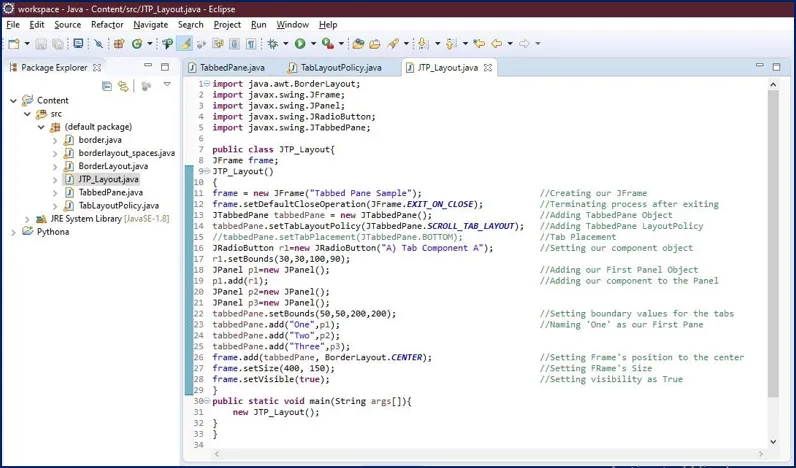 In komponenta 'Radio Button' se bo pojavila pod prvo ploščo, kjer smo jo dodali.
In komponenta 'Radio Button' se bo pojavila pod prvo ploščo, kjer smo jo dodali.
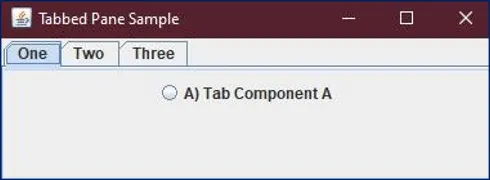
Uporaba konstruktorjev JTabbedPane
V našem programu smo že uporabljali Konstruktorje, kot sta JTabbedPane (int tabPlacement) ali JTabbedPane (int tabPlacement, int tabLayoutPolicy), vendar še vedno nismo videli učinka.
Razumejte to, sami smo ustvarili razred Java in nato poklicali našega konstruktorja, JTP_Layout (glejte kodo). Nato s pomočjo predmeta našega razreda nastavimo argumente, kot je setTabLayoutPolicy na SCROLL_TAB_LAYOUT.
Kot že omenjeno, ko je pravilnik tablayout nastavljen na SCROLL, uporabniku omogoča pomikanje po zavihkih v smeri s pomočjo gumba.
Za ponazoritev sem povečal število zavihkov v našem programu in pravilnik nastavil na SCROLL, glej, da je učinek:
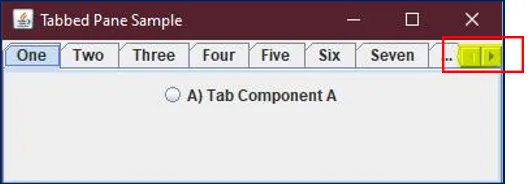
V desnem kotu lahko vidite gumb za pomikanje, ki uporabniku omogoča, da gre s tem gumbom levo-desno.
Drugi tak argument, dodan našemu konstruktorju, je setTabPlacement, ki je, kot je razloženo zgoraj, privzeto nastavljeno na TOP. Toda naš konstruktor nam pomaga, da se odločimo za to tako, da postavimo zavihek na BOTTOM ali LEVO ali DESNO.
Takšno kodo smo že imeli v našem programu brez povezave, vendar je komentiral (glej kodo), ko je komentar odstranjen, glej učinek.
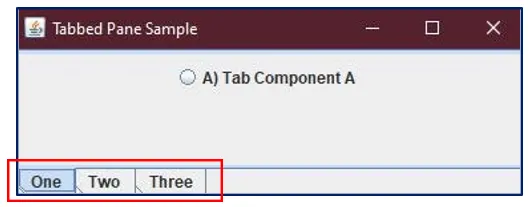
Ko smo uporabili tabbedPane.setTabPlacement (JTabbedPane.BOTTOM), so se naši zavihki preselili na dno okvira.
Tu je pomembno opozoriti, da ni potrebe po 'obravnavanju napak', naš objekt JTabbedPane obravnava poteze miške in tipkovnice ali dogodke. Če želite podobno funkcionalnost brez vmesnika zavihkov, lahko namesto podokna z zavihki uporabite postavitev kartice.
Na koncu, če rečeno z enostavnimi besedami, za ustvarjanje našega podokna z zavihki instancirajte JTabbedPane, nato ustvarite komponente za prikaz in jih nato dodajte na želeni zavihek.
To je to, enostavno je bilo tako?
Priporočeni članki
To je vodnik za JTabbedPane na Javi. Tukaj obravnavamo uvod v konstruktorje JTabbedPane in JTabbedPane skupaj z njegovim primerom. Če želite izvedeti več, si oglejte tudi naslednje članke -
- Konstruktor in Destruktor na Javi
- JScrollPane v Javi
- JComboBox na Javi
- JDialog na Javi
- Java Tools Deployment Tools
- JFrame v Javi